コピー&ペーストをマスターしておこう

コピペって分かりますか?
正しくは「コピー&ペースト」。
日本語で言うなら
「複写と貼り付け」。
今回は作業効率に必要不可欠な
「コピー&ペースト」について
私なりに感じた便利さを
紹介しようと思います。
コピペってどんな時に使う?
タイピングの速さってみんな違いますよね。
そもそも文字打つの苦手っていう人もいるし。
何なら音声入力使う人もいるし。
仕事でも日常生活でも
同じ文言を何度も書くことって
結構あるじゃないですか。
買い物する時の個人情報入力とか
メール打つ時の挨拶とか。
LINEみたいにスタンプで
言わんとすることがわかるってのもいいけど
それが通用しない部分が圧倒的に多いですよね。
で、急いで入力すると打ち間違えたり。
スマホだと予測変換の選び間違いしたり。
そんなこんなを解決するのが
このコピペです。
便利な機能を使いこなす方が速いなら
スマホなら定型文登録かな?
PCなら単語登録を使う人も多いです。
(”お”の変換で”お疲れ様です”まで出るみたいな)
私もいろいろ試したけど面倒だったな。
入力を楽にするやり方なんて
いっぱいあるんだろうとは思います。
でもスマホもPCも
使えるってだけで詳しくはない私にしたら
一番楽だったのがコピペでした。
例えとしてよく私が出す”出品作業”。
あれもほぼコピペ。
スマホに入れてあるメモアプリに
出品作業に使った説明文をコピペしといて
次の出品作業では一部変更するだけ。
やる作業によってテンプレート化して
分けておけば使いやすいし
何をするにも効率的にできます。
PC作業でも同様。
このテンプレートとして使うものが
スマホでもPCでも共通して使えれば
どっちでも問題なく使えますよね。
前に説明したクラウドに
自作テンプレートを保存しておくとか
エバーノートっていう
無料なのに超便利に使えるアプリを使うとか。
エバーノートは仕事で使う人も多いです。
ここで説明はしませんが、
興味があったら是非どうぞ♪
グーグルアカウントでも使えます。
コピペが許されないものや場面では
やってはいけませんが
スマホでもPCでもコピペは
覚えておくと便利です。
スマホのコピペ、PCのコピペ
スマホでコピペをするときは
コピーしたい文字列の先頭を長押しすると
文字列の色が反転して色付きマークが出てきます。
このマークを移動させることによって
コピーする範囲を決められます。
範囲を決めたらコピーをタップ。
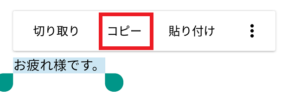
次に貼り付けしたいところに
カーソルを指定して貼り付けをタップ。
(長押しで項目が出る)

そうすると貼り付けできます。
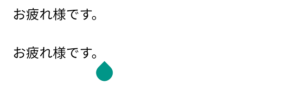
次にPCでのコピペですが
PCでは大抵の機能は
マウスの右クリックで解決します。
このコピペも同様。
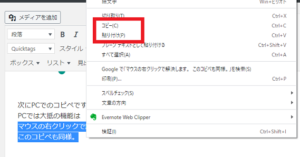
マウスでドラッグ&ドロップ。
(左ボタン長押ししたまま範囲を決定してボタンを離す)
これでコピーしたい部分を指定して
右クリックをすると選択肢が出ます。
そしたらコピーをクリック。
次に貼り付けたいところにカーソルを
移動させてもう一度右クリックして
貼り付けをクリック。
だけどこの方法
コピーの数が増えてくると
非常にめんどくさい。
そして経験上なんだけど
途中で利かなくなることがあります。
さらに言えば
会社の膨大な仕事をする場合に
このやり方をやっている人は
ほぼいません。
右クリックして出てくる一覧の中には
ショートカットキーの表示も出ます。
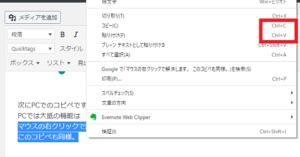
PCに精通してる人の中には
マウスを使わずに作業をこなす
強者が沢山います。
私には無理ですが(笑)
そこまでならなくたってPC業務はこなせますが
これからPCを使って作業をしていくなら
ショートカットキーを是非覚えましょう。
コピーの場合は
文章選択したらCtrl押しながらCキーを押す。
貼り付けの場合は
貼り付け先を指定したらCtrl押しながらVキーを押す。
これだけなので簡単でしょ?
他によく使われるのが
場所を移動させたいときはCtrl+X
全て選択するならCtrl+A
これにコピーやら貼り付けやらを
組み合わせます。
ショートカットキーは他にも沢山ありますが
それは必要になったら覚えましょう。
ネットビジネスをする場合にも
これからネットビジネスを開始する場合
まずは教材見ながら実践するっていう
パターンが多いと思います。
PCもプリンターも手元にあって
”教材はプリントして見ながら”
っていう方も多いとは思いますが
教材データそのものからコピペして
入力した方が良い事って結構あります。
PDFからコピペしたり
テキストメモからコピペしたり。
入力間違いがあると進まなかったり
いちいち手入力だと時間かかりますからね。
こういう効率化は
あれもしたいし
これもしたいっていう
時間を確保する上で大事なことです。
特にネットビジネスは
誰も管理をしてくれません。
ダラダラ進めて
時間がかかりすぎると
それが挫折につながっちゃいます。
だから畳みかけるようにして
勢いで進めることも必要なんです。
(これは自分への言い聞かせ)
今私が進めていることにも
コピペは大きく役立っています。
転職してPCを使うようになった場合も
必ず役に立ちます。
使う機会がないと忘れますから
使ってくださいね(^^♪
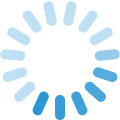



 40代のダブルワーカー・りあんです。2020年に雇止めに遭って一度は在宅ワーカーとして生きる決心をしたものの、収入源を一本化するのも不安で現在は会社勤めと並行しつつネットビジネスをしています。同時期に退職した友人達が就活に悪戦苦闘していることを知り、このブログを立ち上げました。
40代のダブルワーカー・りあんです。2020年に雇止めに遭って一度は在宅ワーカーとして生きる決心をしたものの、収入源を一本化するのも不安で現在は会社勤めと並行しつつネットビジネスをしています。同時期に退職した友人達が就活に悪戦苦闘していることを知り、このブログを立ち上げました。

